Минуло два тижні з моменту прокатки Windows 10і кількість людей, які модернізували, легко в мільйонах. В цілому операційна система сприймається добре, але не можна заперечувати, що вона все ще баггі. Помилки - не єдина проблема. Нещодавнє оновлення Windows 10 фактично створило більше проблем, які його мали вирішити, і користувачі повертають його назад. На жаль, операційна система настільки нова, що рішення цих проблем все ще знаходять, і Microsoft точно не йде в ногу з ними. Однією з проблем, з якою стикаються нові користувачі, є Cortana або пошук Windows, який не шукає додатки. Якщо правильно працювати, на панелі пошуку має бути можливість перелічити додаток і дозволити запускати його з результатів пошуку. Якщо це не робиться, у вас з’явилася проблема, і ось як ви можете їх вирішити.
Ви можете спробувати два рішення, і будь-яке з них може спрацювати.
Файли Reindex
Відкрийте Панель управління та знайдіть Параметри індексу. У вікні "Параметри індексу" натисніть "Додатково".
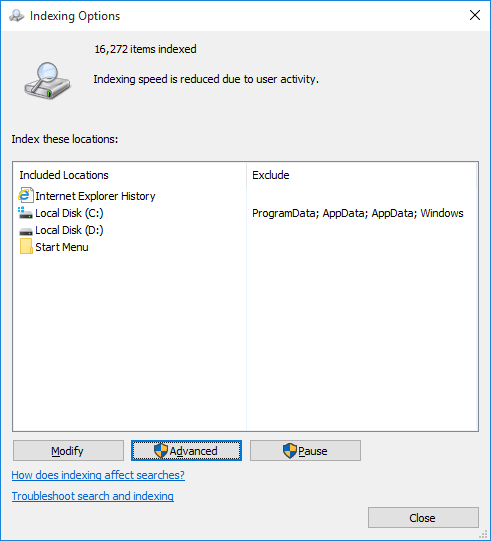
Потім натисніть опцію "Відновити" під пунктом "розділ усунення несправностей на вкладці Налаштування індексу. Це займе деякий час, і залежно від кількості файлів у вас може пройти кілька годин. Залиште свою систему увімкнено і дозвольте їй індексувати файли. Після завершення індексації перевірте, чи Cortana шукає додатки чи ні.
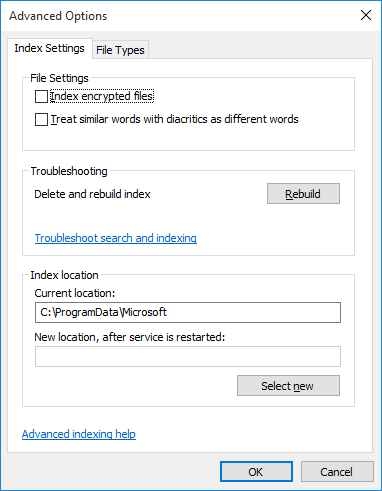
Перевстановіть Кортану
Якщо повторне детексування не вирішує вашу проблему, виможе знадобитися перевстановити Cortana. Сам процес досить простий, але для цього потрібно мати адміністративні права. Відкрийте PowerShell з правами адміністратора та запустіть наступну команду.
Get-AppXPackage -Name Microsoft.Windows.Cortana | Foreach {Add-AppxPackage -DisableDevelopmentMode -Register "$($_.InstallLocation)AppXManifest.xml"}На це потрібно пройти деякий час, до п'яти хвилин, але кінцевим результатом повинно бути те, що Кортана зараз шукає та знаходить додатки.













Коментарі